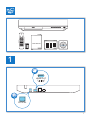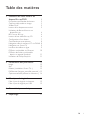Philips BDP5700/12 Manuel utilisateur
- Catégorie
- Lecteurs Blu-Ray
- Taper
- Manuel utilisateur
Ce manuel convient également à

www.philips.com/support
Mode d'emploi
Toujours là pour vous aider
Enregistrez votre produit et obtenez de l'assistance sur le site
BDP5700
Des
questions ?
Contactez
Philips

2
Sécurité et
remarques
importantes
Assurez-vous d’avoir bien lu et compris
l’ensemble des instructions avant d’utiliser
ce lecteur Blu-ray/DVD. Si le produit est
endommagé suite au non respect de ces
instructions, la garantie ne s’appliquera pas.
Sécurité
Risque d’électrocution ou d’incendie !
• Conservez toujours le produit et ses
accessoires à l’abri de la pluie ou de
l’eau. Ne placez jamais de récipients
remplis de liquide (vases par exemple) à
proximité du produit. Dans l’éventualité
où un liquide serait renversé sur votre
produit, débranchez-le immédiatement
de la prise secteur. Contactez le Service
ConsommateursPhilipspourfairevérier
le produit avant utilisation.
• Ne placez jamais le produit et ses
accessoiresàproximitéd’uneammenue
ou d’autres sources de chaleur, telle que la
lumière directe du soleil.
• N’insérezjamaisd’objetdanslesorices
deventilationoudansunautreoricedu
produit.
• Silached’alimentationouuncoupleur
d’appareil est utilisé comme dispositif
de sectionnement, celui-ci doit rester
facilement accessible.
• N’exposez pas les piles ou les batteries
intégrées à une source produisant une
chaleur excessive, par exemple le soleil, un
feu ou similaire.
• En cas d’orage, débranchez le produit de la
prise secteur.
• Lorsque vous déconnectez le cordon
d’alimentation,tireztoujourslacheetpas
le câble.
Risque de court-circuit ou d’incendie !
• Avant de brancher le produit sur la
prisesecteur,vériezquelatension
d’alimentation correspond à la valeur
imprimée à l’arrière ou au bas du produit.
Ne branchez jamais le produit sur la prise
secteur si la tension est différente.
Risque de blessures ou de dommages !
• Rayonnement laser visible et invisible à
l’ouverture. Évitez de vous exposer au
rayon.
• Ne touchez pas la lentille optique à
l’intérieur du compartiment du disque.
• Ne placez jamais le produit ou tout autre
objet sur les cordons d’alimentation ou sur
un autre appareil électrique.
• Si le produit a été transporté à des
températures inférieures à 5 °C, déballez-le
et attendez que sa température remonte à
celle de la pièce avant de le brancher sur la
prise secteur.
Risque de surchauffe !
• N’installez jamais ce produit dans un
espaceconné.Laisseztoujoursunespace
d’au moins 10 cm autour du produit pour
assurer une bonne ventilation. Assurez-
vous que des rideaux ou d’autres objets
n’obstruentpaslesoricesdeventilation
du produit.
Risque de contamination !
• Ne mélangez pas les piles (neuves et
anciennes, au carbone et alcalines, etc.).
• Ôtez les piles si celles-ci sont usagées ou si
vous savez que vous ne vous servirez pas
de la télécommande pendant un certain
temps.
• Les piles contiennent des substances
chimiques : elles doivent être mises au
rebut de manière adéquate.

3
Protection de votre produit
• N’insérez pas d’autres objets que des
disques dans le compartiment du disque.
• N’insérez pas de disques gondolés ou
ssurésdanslecompartimentdudisque.
• Lorsque vous n’utilisez pas l’appareil
pendant une période prolongée, retirez les
disques du compartiment du disque.
• Utilisez uniquement un chiffon en
microbrepournettoyerleproduit.
Protection de
l’environnement
Votre produit a été conçu et fabriqué avec des
matériaux et des composants de haute qualité
pouvant être recyclés et réutilisés.
La présence du symbole de poubelle sur
roues barrée sur un produit indique que ce
dernier est conforme à la directive européenne
2002/96/EC. Veuillez vous renseigner sur
votre système local de gestion des déchets
d’équipements électriques et électroniques.
Respectez la réglementation locale et ne jetez
pas vos anciens appareils avec les ordures
ménagères. La mise au rebut correcte de
votre ancien appareil permet de préserver
l’environnement et la santé.
Cet appareil contient des piles relevant de
la directive européenne 2006/66/EC, qui ne
peuvent être jetées avec les ordures ménagères.
Renseignez-vous sur les dispositions en vigueur
dans votre région concernant la collecte
Risque d’ingestion des piles !
• L’appareil/La télécommande peut contenir
une pile bouton susceptible d’être ingérée.
• Conservez la pile hors de portée des
enfants en toutes circonstances.
Symbole d’équipement de classe II :
Ce symbole indique que l’appareil est équipé
d’un système de double isolation.
Avertissement sanitaire relatif
au 3D
• Si vous ou l’un des membres de votre
famille avez des antécédents d’épilepsie
ou de crise photosensible, demandez l’avis
de votre médecin avant de vous exposer
aux sources de lumière clignotante,
aux séquences d’images rapides ou au
visionnage 3D.
• And’éviterlessensationspéniblestelles
que vertiges, maux de tête ou perte de
repères, nous vous recommandons de ne
pas visionner de contenus en 3D pendant
une période prolongée. Si vous ressentez
la moindre gêne, arrêtez le visionnage en
3D et ne vous lancez pas dans une activité
potentiellement dangereuse (par exemple
conduire une voiture) jusqu’à ce que les
symptômes disparaissent. Si les symptômes
persistent, consultez un médecin avant de
visionner à nouveau des contenus en 3D.
• Les parents doivent surveiller leurs enfants
pendant le visionnage en 3D et s’assurer
qu’ils ne présentent aucun des symptômes
mentionnés ci-dessus. La 3D n’est pas
recommandée pour les enfants de moins
de 6 ans, leur système visuel n’étant pas
complètement développé.

4
[email protected]. Si vous préférez
ne pas envoyer de courrier électronique ou
si vous ne recevez pas d’accusé de réception
sous 2 semaines après nous avoir contactés
à cette adresse, merci d’envoyer un courrier
postal rédigé en langue anglaise à l’adresse
« Open Source Team, Philips Intellectual
Property & Standards, P.O. Box 220, 5600 AE
Eindhoven, Pays-Bas ». Si vous ne recevez pas
deconrmationderéceptiondevotrelettre
dans un délai raisonnable, envoyez un courrier
électronique à l’adresse ci-dessus. Les textes des
licences et les notes relatives aux logiciels libres
utilisés pour ce produit sont fournis dans un
livret à part.
Ce produit comprend une technologie exclusive
sous licence de Verance Corporation et est
protégé par le brevet d’invention américain
7 369 677 et d’autres brevets d’invention
américains et internationaux attribués et
en attente d’attribution. Il est également
protégé par les droits d’auteur et le secret
commercial pour certains aspects de cette
technologie. Cinavia est une marque de Verance
Corporation. Droits d’auteur 2004-2013
Verance Corporation. Tous droits réservés par
Verance. L’analyse par rétrotechnique ou le
désossage de cette technologie sont interdits.
Avis Cinavia
Ce produit utilise la technologie Cinavia pour
limiter l’utilisation de reproductions illégales
decertainslmsetvidéosdisponiblesdansle
commerce et de leur bande sonore. Lorsqu’une
utilisation illégale ou une reproduction interdite
estdétectée,unmessages’afcheetlalecture
ou la reproduction s’interrompt.
De plus amples informations sur la technologie
Cinavia sont disponibles auprès du Centre
d’information des consommateurs en ligne de
Cinavia sur le site http://www.cinavia.com. Pour
obtenir des informations supplémentaires par
courrier sur Cinavia, envoyez votre demande
avec votre adresse au : Centre Cinavia
d’information des consommateurs, P.O. Box
86851, San Diego, CA, 92138, États-Unis.
séparée des piles. La mise au rebut correcte
permet de préserver l’environnement et la
santé.
Conformité
Ceproduitestconformeauxspécications
d’interférence radio de la Communauté
Européenne.
Par la présente, Philips Consumer Lifestyle
déclare que ce produit est conforme aux
exigences essentielles et autres dispositions
pertinentes de la Directive 1999/5/CE. La
déclaration de conformité est disponible sur le
site : www.p4c.philips.com.
Droits d’auteur
Ce produit intègre une technologie de
protection des droits d’auteur protégée
par des brevets américains et autres droits
relatifs à la propriété intellectuelle détenus
par Rovi Corporation. La rétro-ingénierie et le
démontage sont interdits.
Logiciel libre
Philips Electronics Singapore propose par
la présente de fournir, sur simple demande,
une copie de l’intégralité du code source
des packages de logiciels libres protégés par
des droits d’auteur utilisés pour ce produit
dès lors que cela est requis par les licences
correspondantes. Cette offre est valable
pendant 3 ans à compter de la date d’achat
du produit pour toute personne ayant reçu
cette information. Pour obtenir le code source,
envoyez votre demande en anglais avec la
référence type du produit à l’adresse suivante :

5
User Manual
User Manual
( )
HDMI OUT
OPTICAL
1

6
OPTICAL
2
HDMI OUT
OPTICAL
HDMI OUTHDMI
O

7
4
3
5
SOURCE
1
2
TV

8
6
USB
DVD/VCD/CD
BD 3D
BD
DivX Plus HD/MKV
MP3 / JPEG
2
3
4
1
1
2
3

1FR
Table des matières
1 Utilisation de votre lecteur de
disques Blu-ray/DVD 2
Principales commandes de lecture 2
Options vidéo, audio et image 3
Vidéos DivX 5
Lecture d'un diaporama musical 5
Utilisation de Bonus View sur un
disque Blu-ray 6
BD-Live sur Blu-ray 6
Lecture d'une vidéo Blu-ray 3D 6
Congurationd'unréseau 7
Commande par smartphone 8
Navigation dans le contenu PC via DLNA 8
Navigation sur Smart TV 9
Location de vidéos en ligne 9
Diffusion multimédia via Miracast 10
Diffusiondechiersmultimédia
depuis un appareil Android 11
Utilisation de Philips EasyLink 11
2 Modicationdesparamètres 12
Image 12
Son 12
Réseau (installation, Smart TV, ...) 13
Préférences (langues, contrôle parental...) 13
Options avancées (effacer la mémoire...) 14
3 Mise à jour du logiciel 15
Mise à jour du logiciel via Internet 15
Mise à jour du logiciel par USB 15
4 Caractéristiques techniques 16
5 Dépannage 17

2 FR
1 Utilisation de
votre lecteur de
disques Blu-ray/
DVD
Félicitations pour votre achat et bienvenue dans
lemondedePhilips!Pourproterpleinement
de l'assistance offerte par Philips (comme
les mises à niveau logicielles de produits),
enregistrez votre produit à l'adresse suivante :
www.philips.com/welcome.
Principales commandes de
lecture
En cours de lecture, appuyez sur les touches de
commande suivantes :
Touche Action
Permet de mettre le lecteur
sous tension ou de passer
en mode veille.

3FR
Touche Action
Permet d'accéder au menu
d'accueil.
SMART TV Sélectionnez pour
connecter au Smart TV.
DISC MENU Permet d'accéder ou de
quitter le menu du disque
ou le menu contextuel.
TOP MENU Permet d'accéder au menu
principal d'un disque vidéo.
Permettent de naviguer
dans les menus.
Appuyez sur pour
faire pivoter une image
dans le sens des aiguilles
d'une montre ou dans le
sens inverse des aiguilles
d'une montre pendant un
diaporama.
OK Permetdeconrmerune
sélection ou une entrée.
Permet de revenir au menu
d'afchageprécédent.
Permet d'accéder à
davantage d'options
pendant la lecture.
Touches de
couleur
Permet de sélectionner des
tâches ou des options de
disques Blu-ray.
Permet d'ouvrir ou de
fermer le logement du
disque.
Permet de démarrer ou de
reprendre la lecture.
Permet de suspendre la
lecture.
Appuyez plusieurs fois sur
cette touche pour effectuer
un ralenti avant, image par
image.
Permet d'arrêter la lecture.
/ Permet de passer à la
piste,auchapitre,auchier
précédent ou suivant.
Touche Action
/ Permet d'effectuer une
recherche rapide vers
l'arrière ou l'avant.
Appuyez plusieurs fois pour
changer de vitesse.
Appuyez une fois sur ,
puis appuyez sur pour
effectuer un ralenti avant.
AUDIO Permet de sélectionner une
langue ou un canal audio.
SUBTITLE Permet de sélectionner une
langue de sous-titrage.
Touches
alphanumériques
Permettent de sélectionner
un élément à lire.
Permettent d'entrer des
valeurs.
Permettent d'entrer des
lettres par une méthode de
saisie de type SMS.
Options vidéo, audio et image
D'autres options sont disponibles pour la
lecture de vidéos ou d'images à partir d'un
disque ou d'un périphérique de stockage USB.
Options vidéo
Permettent d'accéder à davantage d'options
pendant la lecture d'une vidéo.
• [Langue son] : pour sélectionner la langue
audio.
• [Langue ss-titres] : pour sélectionner la
langue de sous-titrage.
2
3
1

4 FR
• [Repositionnement des sous-titres] :
permet de régler la position des sous-
titres sur l'écran. Appuyez sur pour
modierlapositiondessous-titres.
• [Informations]:permetd'afcherles
informations de lecture.
• [Jeu caract.] : permet de sélectionner un
jeu de caractères qui prend en charge les
sous-titres de vidéo DivX (uniquement
pour les vidéos DivX).
• [Rech. temps] : permet d'accéder
directementàunpassagespécique
à l'aide des touches numériques de la
télécommande.
• [2ème langue son] : permet de
sélectionner la deuxième langue audio
(uniquement pour les disques Blu-ray qui
prennent en charge BonusView).
• [2ème Langue Ss-tt] : permet de
sélectionner la deuxième langue de sous-
titrage (uniquement pour les disques Blu-
ray qui prennent en charge BonusView).
• [Titres] : permet de sélectionner un titre.
• [Chapitres] : permet de sélectionner un
chapitre.
• [Liste angles] : permet de sélectionner un
angle de vue.
• [Menus]:permetd'afcherunmenudu
disque.
• [Sélection PIP]:permetd'afcherune
fenêtre d'incrustation d'image (uniquement
pour les disques Blu-ray qui prennent en
charge BonusView).
• [Zoom] : permet d'effectuer un zoom sur
une image vidéo. Appuyez sur pour
sélectionner un facteur de zoom.
• [Répéter] : permet de répéter un chapitre
ou un titre.
• [Répéter A-B] : permet de marquer deux
points d'un chapitre pour répéter la lecture
ou de désactiver le mode de répétition.
• [Réglages image] : permet de sélectionner
unréglagedecouleursprédéni.
Remarque
• Les options vidéo disponibles dépendent de la source
vidéo.
Optionsd'afchagedesphotos
Vous pouvez accéder à davantage d'options
pendant le diaporama.
• [Pivot. +90] : permet de faire pivoter
l'image de 90° dans le sens des aiguilles
d'une montre.
• [Pivot. -90] : permet de faire pivoter
l'image de 90° dans le sens inverse des
aiguilles d'une montre.
• [Zoom] : permet d'effectuer un zoom
sur une image. Appuyez sur pour
sélectionner un facteur de zoom.
• [Informations]:permetd'afcherles
données d'image.
• [Durée par diapo]:permetdedénirun
intervalled'afchagepourlediaporama.
• [Animation diapo] : permet de
sélectionner un effet de transition pour le
diaporama.
• [Réglages image] : permet de sélectionner
unréglagedecouleursprédéni.
• [Répéter] : permet de répéter un dossier
sélectionné.
2
3
1

5FR
Options audio
Appuyez plusieurs fois sur pour parcourir les
options suivantes :
• Répéter la piste en cours.
• Répéter toutes les pistes du disque ou du
dossier.
• Lire des pistes audio en lecture aléatoire.
• Désactiver le mode de répétition.
Vidéos DivX
Vous pouvez lire des vidéos DivX à partir d'un
disque, d'un périphérique de stockage USB ou
d'un site de location de vidéos (reportez-vous à
la section « Location de vidéos en ligne »).
code VOD pour DivX
• Avant d'acheter des vidéos au format DivX
et de les lire sur ce lecteur, enregistrez ce
lecteur sur www.divx.com en utilisant le
code VOD DivX.
• PourafcherlecodeVODDivX:appuyez
sur , et sélectionnez [Conguration] >
[Avancé] > [Code DivX
®
VOD].
Sous-titres DivX
• Utilisez les touches SUBTITLE pour
sélectionner une langue.
• Silessous-titresnes'afchentpas
correctement,modiezlejeude
caractères utilisé pour les sous-titres DivX.
Sélectionnez un jeu de caractères : appuyez
sur et sélectionnez [Jeu de caractères].
Jeu de
caractères
Langues
[Standard] Anglais, albanais, danois,
néerlandais,nnois,français,
gaélique, allemand, italien, kurde
(latin), norvégien, portugais,
espagnol, suédois et turc.
[Europe
centrale]
Albanais, croate, tchèque,
néerlandais, anglais, allemand,
hongrois, irlandais, polonais,
roumain, slovaque, slovène et
serbe.
[Cyrillique] Bulgare, biélorusse, anglais,
macédonien, moldave, russe,
serbe et ukrainien.
[Grec] Grec
[Balte] Europe du Nord
[Chinese] Chinoissimplié
[Chinois
traditionnel]
Chinois traditionnel
[Korean] Anglais et coréen
Remarque
• PourliredeschiersDivXprotégésparDRMàpartir
d'un périphérique de stockage USB ou d'un site de
location de vidéos, connectez ce lecteur à un téléviseur
à l'aide d'un câble HDMI.
• Pourutiliserlessous-titres,assurez-vousquelechier
desous-titresportelemêmenomquelechiervidéo
DivX.Parexemple,silechiervidéoDivXestnommé
«lm.avi»,enregistrezlechierdesous-titressousle
nom«lm.srt»ou«lm.sub».
• Celecteurpeutliredeschiersdesous-titresaux
formats suivants : .srt, .sub, .txt, .ssa et .smi.
Lecture d'un diaporama
musical
Lancezlamusiqueetafchezlesphotos
simultanément pour créer un diaporama
musical.
1 Lisezunchiermusicalàpartird'undisque
ou d'un périphérique de stockage USB
connecté.

6 FR
2 Appuyez sur et accédez au dossier
d'images.
3 Sélectionnez une image à partir du même
disque ou périphérique USB et appuyez
sur OK pour démarrer le diaporama.
4 Appuyez sur pour arrêter le diaporama.
5 Appuyez de nouveau sur pour arrêter la
musique.
Utilisation de Bonus View sur
un disque Blu-ray
Afchezdescontenusspéciaux(telsquedes
commentaires) dans une petite fenêtre.
Cette fonction s'applique uniquement aux
disques Blu-ray compatibles avec BonusView,
également appelée PIP (picture-in-picture,
incrustation d'image).
1 Au cours de la lecture, appuyez sur .
» Le menu des options apparaît.
2 Sélectionnez [Sélection PIP] > [PIP] et
appuyez sur OK.
» Les options d'incrustation d'image [1]/
[2] dépendent du contenu vidéo.
» La fenêtre de vidéo secondaire
s'afche.
3 Sélectionnez [2ème langue son] ou
[2ème Langue Ss-tt], puis appuyez sur OK.
BD-Live sur Blu-ray
Accédez à des services en ligne exclusifs,
tels que des bandes-annonces, des jeux, des
sonneries et autres bonus.
Cette fonction s'applique uniquement aux
disques Blu-ray qui sont compatibles BD-Live.
1 Préparez la connexion Internet et
congurezunréseau(voir«Conguration
d'un réseau »).
2 Branchez le périphérique de stockage USB
sur le connecteur (USB) du lecteur.
• Le périphérique de stockage USB est
utilisé pour stocker le contenu BD-Live
téléchargé.
• Pour supprimer le contenu BD-Live
que vous avez téléchargé sur le
périphériquedestockageUSB,an
de libérer de la mémoire, appuyez sur
et sélectionnez [Conguration] >
[Avancé] > [Effacer mémoire].
3 Lisez un disque qui est compatible BD-Live.
4 Dans le menu du disque, sélectionnez
l'icône BD-Live et appuyez sur OK.
» Le chargement de BD-Live commence.
Le temps de chargement dépend du
disque et de la connexion Internet.
5 Dans l'interface BD-Live, sélectionnez
l'élément auquel vous souhaitez accéder.
Remarque
• Les services BD-Live varient en fonction des disques
et des pays.
• Lorsque vous utilisez BD-Live, des données sur le
disque et le lecteur sont consultées par le fournisseur
de contenu.
• Pourstockerleschierstéléchargés,utilisezun
périphérique de stockage USB disposant d'au moins
1 Go d'espace libre.
• Si un concentrateur USB est utilisé avec ce lecteur, ne
surchargez pas le concentrateur USB avec beaucoup de
périphériquesUSBand'éviterunealimentationUSB
insufsante.
Lecture d'une vidéo Blu-
ray 3D
Ce dont vous avez besoin
• Un téléviseur compatible 3D
• Ce lecteur connecté au téléviseur via un
câble HDMI
• Des lunettes 3D compatibles avec le
téléviseur
• Disque Blu-ray 3D

7FR
1 Assurez-vous que la sortie 3D est
activée : appuyez sur , puis sélectionnez
[Conguration] > [Vidéo] >[Regarder
une vidéo en 3D] > [Auto].
2 Lisez une vidéo Blu-ray 3D.
3 Mettezleslunettes3Dpourproterdes
effets 3D.
• Pour lire la vidéo 3D en 2D, désactivez
la sortie Blu-ray 3D (appuyez sur
, puis sélectionnez [Conguration]
> [Vidéo] > [Regarder une vidéo en
3D] > [Désactivé]).
Congurationd'unréseau
Connectez ce lecteur à un réseau informatique
et à Internet pour accéder aux services :
• Navigation sur le PC (DLNA) : visionnez
des photos, écoutez de la musique et
regardezdeschiersvidéoprovenantde
votre ordinateur.
• Smart TV : accédez aux services Smart TV
en ligne.
• Mise à jour du logiciel : mettez à jour le
logiciel de ce lecteur sur Internet.
• BD-Live : accédez aux fonctions de bonus
en ligne (concerne les disques Blu-ray
compatibles BD-Live).
1 Connectez ce lecteur à un réseau
informatique et à Internet, via une
connexionlaire(Ethernet)ousansl.
• Pouruneconnexionlaire,connectez
un câble réseau (non fourni) au port
Réseau local (LAN) situé sur le
panneau arrière de ce lecteur.
• Ce lecteur est équipé de la Wi-Fi
intégréepouruneconnexionsansl.
2 Procédez à l'installation du réseau.
1) Appuyez sur .
2) Sélectionnez [Conguration], puis appuyez
sur OK.
3) Sélectionnez [Réseau] > [Installation du
réseau], puis appuyez surOK.
4) Suivez les instructions à l'écran du
téléviseur pour mener à bien l'installation.
PC (DLNA)
PC (DLNA)

8 FR
Attention
• Avant de vous connecter à un réseau, familiarisez-vous
avec le routeur réseau, le logiciel de serveur multimédia
pour DLNA et les principes de gestion de réseau. Si
nécessaire, lisez la documentation accompagnant les
composants du réseau. Philips n'est pas responsable des
données perdues, endommagées ou corrompues.
Commande par smartphone
Utilisez un smartphone pour parcourir,
contrôleretlireleschiersmultimédiadece
lecteur.
Ce dont vous avez besoin
• Un iPhone (iOS 3.1.3 et ultérieur) ou
un smartphone Android (Android 2.1 et
ultérieur).
• Sur votre smartphone, téléchargez
l'application Philips MyRemote
• Pour l'iPhone, retrouvez l'application
sur l'App Store
• Pour les appareils Android, retrouvez
l'application sur l'Android Market
Avant de commencer
• Connectez le lecteur à un réseau
domestique(voir«Congurationdu
réseau »).
• Connectez votre smartphone au même
réseau domestique (consultez le manuel
d'utilisation du smartphone pour plus de
détails).
• Allumez le lecteur
Contrôlez votre lecteur
Utilisez un smartphone pour parcourir,
contrôleretlireleschiersmultimédiadece
lecteur.
1 Insérez un disque de données ou un
périphérique de stockage USB dans le
lecteur.
2 Sur votre smartphone, appuyez sur l'icône
MyRemote depuis l'écran d'accueil.
» Lenomdulecteurs'afchesurle
smartphone.
3 Sélectionnez ce lecteur sur l'écran du
smartphone.
» L'utilisation de votre smartphone
comme télécommande virtuelle est
activée.
4 Sur le smartphone, tapez sur l'onglet
Media (Média), puis sélectionnez la source
disque ou USB.
» Les dossiers du disque de données
ou du périphérique de stockage USB
s'afchent.
5 Ouvrez un dossier et sélectionnez un
chieràlire.
• Pour accéder à la télécommande,
revenez à l'écran précédent du
smartphone, puis tapez sur l'onglet
Remote (Télécommande). Seuls les
boutons de commande pertinents sont
activés.
6 Tapez sur les boutons de commande du
smartphone pour contrôler la lecture.
• Pour accéder à plus de boutons de
commande, faites glisser votre doigt sur
l'écran vers la gauche ou vers la droite.
• Pour quitter l'application, appuyez sur
le bouton d'accueil du smartphone.
Navigation dans le contenu
PC via DLNA
Grâce à ce lecteur, vous pouvez diffuser et lire
les vidéos, écouter la musique et regarder les
photos de votre ordinateur sur votre téléviseur.
Avant de commencer
• Sur votre PC, installez une application de
serveur multimédia compatible DLNA
(tel que le lecteur Windows Media 11 ou
version ultérieure)

9FR
• SurvotrePC,activezlepartagedeschiers
multimédiasetlepartagedechiers
(reportez-vous à la section « Aide » de
l'application de serveur multimédia)
1 Connectez ce lecteur et votre PC
sur le même réseau domestique (voir
«Congurationduréseau»).
• Pour une qualité vidéo optimale,
utilisezuneconnexionréseaulaire
lorsque vous en avez la possibilité.
2 Appuyez sur le bouton .
» Lemenud'accueils'afchesurl'écran
du téléviseur.
3 Sélectionnez [Parcourir le PC], puis
appuyez sur OK.
» Unexplorateurdecontenus'afche.
4 Sélectionnezunchier,puisappuyezsur
OK pour lancer la lecture.
• Contrôlez la lecture à l'aide de la
télécommande.
Navigation sur Smart TV
Vous pouvez accéder à de nombreuses
applications Internet et à des sites Internet
spécialement adaptés.
Remarque
• Koninklijke Philips Electronics N.V. décline toute
responsabilité concernant le contenu fourni par les
fournisseurs de services Smart TV.
1 Connectez ce lecteur à Internet (reportez-
vousàlasection«Congurationd'un
réseau »).
2 Appuyez sur .
» Lemenud'accueils'afchesurl'écran
du téléviseur.
3 Sélectionnez [Smart TV], puis appuyez
sur OK.
4 Suivez les instructions à l'écran pour
conrmerlemessagequis'afche.
» Les services en ligne disponibles dans
votrepayss'afchent.
5 Utilisez la télécommande pour parcourir
les applications Internet et en sélectionner
une.
Touche Action
Permet de parcourir et de
sélectionner un service ou
un élément.
OK Permetdeconrmerune
sélection.
Permet de revenir à la page
précédente ou d'effacer du
texte.
Permet d'accéder aux
options liées à l'activité en
cours.
Touches
alphanumériques
Permet de saisir du texte
(adresse électronique,
adresse Internet et mot de
passe).
TOP MENU Permet de revenir à l'écran
d'accueil de Smart TV.
Pour supprimer les mots de passe et les cookies
de ce lecteur, reportez-vous à la section :
Modicationdesparamètres > Réseau
(installation, Smart TV...).
Location de vidéos en ligne
Louez des vidéos sur des sites de location de
vidéos depuis ce lecteur.
Ce dont vous avez besoin
• Une connexion Internet haut débit reliée
à ce lecteur.
• Une connexion HDMI entre ce lecteur et
le téléviseur.
• Un périphérique de stockage USB, avec au
moins 8 Go de mémoire.

10 FR
Remarque
• Utilisez un périphérique de stockage USB vide. Le
formatage d'un périphérique de stockage USB efface
tout le contenu de celui-ci.
• Ce service dépend du pays utilisé.
1 Connectez ce lecteur à Internet (reportez-
vousàlasection«Congurationd'un
réseau »).
2 Insérez un périphérique de stockage USB
vide dans le connecteur USB situé sur le
panneau arrière de ce lecteur.
3 Appuyez sur .
4 Sélectionnez [Smart TV], puis appuyez
sur OK.
» Les services en ligne disponibles dans
votrepayss'afchent.
5 Sélectionnez un site de location de vidéos
et suivez les instructions à l'écran pour
louer et regarder une vidéo.
» La vidéo est téléchargée vers le
périphérique de stockage USB. Vous
pouvez la regarder maintenant ou à
tout moment pendant la période de
location.
» Il n'est possible de regarder la vidéo
téléchargée sur le périphérique de
stockage USB que sur ce lecteur.
6 Utilisez la télécommande pour piloter la
lecture vidéo.
Diffusion multimédia via
Miracast
Grâce à ce lecteur, vous pouvez diffuser les
contenusaudioetvidéod'unappareilcertié
Miracast sur votre téléviseur.
Avant de commencer
• Activez Miracast sur l'appareil source
certiéMiracast,parexempleun
smartphone ou une tablette (reportez-
vous à un manuel d'utilisation apparenté
pour plus de détails).
1 Appuyez sur .
2 Sélectionnez [Conguration] > [Réseau]
> [Miracast keskeytys] > [Activé].
» Miracast est activé sur ce lecteur.
3 Sur l'appareil Miracast source, recherchez
le lecteur et sélectionnez-le une fois qu'il
a été trouvé (reportez-vous au guide de
l'utilisateur du périphérique source pour
plus de détails).
• Si ces deux appareils n'avaient jamais
été couplés auparavant, un message de
conrmations'afchesurletéléviseur.
Acceptez ce message pour continuer
le couplage.
• Pour annuler le couplage, appuyez sur
sur la télécommande.
4 Attendez que le contenu multimédia
del'appareilsources'afchesurvotre
téléviseur, puis sélectionnez le contenu
voulu pour démarrer la lecture.
» Le contenu audio ou vidéo est diffusé
sur votre téléviseur au moyen de ce
lecteur.
• Si la connexion échoue ou si
contenumultimédianes'afche
pas automatiquement, sélectionnez
[Conguration] > [Réseau] > [Rôle
Miracast] > [Propriétaire du groupe]
et répétez les étapes ci-dessus.
Remarque
• Ce lecteur peut mémoriser jusqu'à 10 appareils source
Miracast pour le couplage.
• Celecteurnepeutconnecterqu'unappareilcertié
Miracast à la fois.
• Durant la connexion via Miracast, la connexion Wi-Fi
est temporairement suspendue.

11FR
Diffusiondechiers
multimédia depuis un appareil
Android
Grâce à Philips SimplyShare, vous pouvez
diffuserviacelecteurdeschiersmultimédia
d'un appareil Android sur votre téléviseur.
Pour plus d'informations, visitez le site
www.philips.com/support
Utilisation de Philips EasyLink
Ce lecteur prend en charge la fonction Philips
EasyLink utilisant le protocole HDMI CEC
(Consumer Electronics Control). Vous pouvez
utiliser une seule télécommande pour contrôler
les appareils compatibles EasyLink raccordés
via les prises HDMI. Philips ne garantit pas
l'interopérabilité absolue avec tous les appareils
HDMI-CEC.
1 Connectez les appareils compatibles HDMI
CEC via HDMI puis activez les fonctions
HDMI CEC sur le téléviseur et sur les
autres appareils connectés (consultez le
manuel d'utilisation du téléviseur ou des
autres périphériques pour obtenir plus de
détails).
2 appuyez sur la touche .
3 Sélectionnez [Conguration]> [EasyLink].
4 Sélectionnez [Activé] dans les options :
[EasyLink], [Lecture 1 pression] et [Veille
1 pression].
» La fonction EasyLink est activée.
Lecture sur simple pression d'une touche
Lorsqu'un disque vidéo est dans le logement
du disque, appuyez sur pour allumer le
téléviseur depuis le mode veille et lancer la
lecture du disque.
Mise en veille sur simple pression d'une
touche
Lorsqu'un périphérique connecté (un
téléviseur par exemple) est mis en veille à
l'aide de sa télécommande, ce lecteur est mis
en veille automatiquement.

12 FR
2 Modification des
paramètres
Cettesectionexpliquecommentmodierles
paramètres du lecteur.
Remarque
• Uneoptiondemenugriséenepeutpasêtremodiée.
• Pour revenir au menu précédent, appuyez sur . Pour
quitter le menu, appuyez sur .
Image
1 Appuyez sur .
2 Sélectionnez [Conguration] > [Vidéo]
pouraccéderauxoptionsdeconguration
vidéo.
• [AfchageTV] : permet de sélectionner
unformatd'afchagedesphotosadaptéà
l'écran du téléviseur.
• [Vidéo HDMI] : permet de sélectionner
une résolution vidéo HDMI.
• [HDMI Deep Color]:permetd'afcher
les couleurs avec davantage de nuances
et de teintes lorsque le contenu vidéo
est enregistré en Deep Color et que
le téléviseur prend en charge cette
fonctionnalité.
Watch 3D video
1
2
3
• [Réglages image] : permet de sélectionner
unréglagedecouleursprédéni.
• [Regarder une vidéo en 3D] : permet
de régler sur sortie 3D ou 2D lors de la
lecture d'un disque Blu-ray 3D. Le lecteur
doit être connecté à un téléviseur 3D via
un câble HDMI.
Remarque
• Sivousmodiezlaconguration,assurez-vousquele
téléviseur prend en charge le nouveau réglage.
• Pour les paramètres HDMI, le téléviseur doit être
connecté via HDMI.
Son
1 Appuyez sur .
2 Sélectionnez [Conguration] > [Audio]
pour accéder aux options de réglages
audio.
• [Mode nuit] : permet de sélectionner
un niveau sonore bas ou l'intégralité de
la plage dynamique du son. Le mode nuit
réduit le volume des passages forts et
augmente celui des passages bas (comme
les dialogues).
• [Audio HDMI]:permetdedénirun
format audio HDMI lorsque ce lecteur est
connecté via HDMI.
• [Audio num.] : permet de sélectionner un
format audio pour la sortie audio lorsque
ce lecteur est connecté via un connecteur
numérique (OPTICAL).
• [Échantillon. PCM]:permetdedénirle
taux d'échantillonnage de la sortie audio
PCM lorsque ce lecteur est connecté via
un connecteur numérique (OPTICAL).
Remarque
• Pour les paramètres HDMI, le téléviseur doit être
connecté via HDMI.
• Le mode nuit est disponible uniquement pour les DVD
Dolby et les disques Blu-ray.
La page est en cours de chargement...
La page est en cours de chargement...
La page est en cours de chargement...
La page est en cours de chargement...
La page est en cours de chargement...
La page est en cours de chargement...
La page est en cours de chargement...
La page est en cours de chargement...
La page est en cours de chargement...
La page est en cours de chargement...
-
 1
1
-
 2
2
-
 3
3
-
 4
4
-
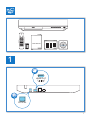 5
5
-
 6
6
-
 7
7
-
 8
8
-
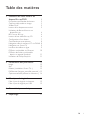 9
9
-
 10
10
-
 11
11
-
 12
12
-
 13
13
-
 14
14
-
 15
15
-
 16
16
-
 17
17
-
 18
18
-
 19
19
-
 20
20
-
 21
21
-
 22
22
-
 23
23
-
 24
24
-
 25
25
-
 26
26
-
 27
27
-
 28
28
-
 29
29
-
 30
30
Philips BDP5700/12 Manuel utilisateur
- Catégorie
- Lecteurs Blu-Ray
- Taper
- Manuel utilisateur
- Ce manuel convient également à
Documents connexes
-
Philips BDP7750/12 Manuel utilisateur
-
Philips BDP2285/12 Manuel utilisateur
-
Philips BDP2385/12 Manuel utilisateur
-
Philips BDP7700/12 Manuel utilisateur
-
Philips BDP5600/12 Manuel utilisateur
-
Fidelio BDP9700/12 Manuel utilisateur
-
Philips BDP3310/12 Manuel utilisateur
-
Philips BDP5500/12 Manuel utilisateur
-
Philips BDP3400/12 Manuel utilisateur
-
Philips BDP2100/12 Manuel utilisateur